1、第一步:新建一个文件,参数设置为如图所示。

2、第二步:调整前景色为黑色,使用油漆桶工具将背景填充为黑色。如图所示。


3、第三步:选择“横排文字蒙版工具”。

4、第四步:在图片中直接编辑文字,选择好字体和大小。点击确定。然后就会自动出现选区。

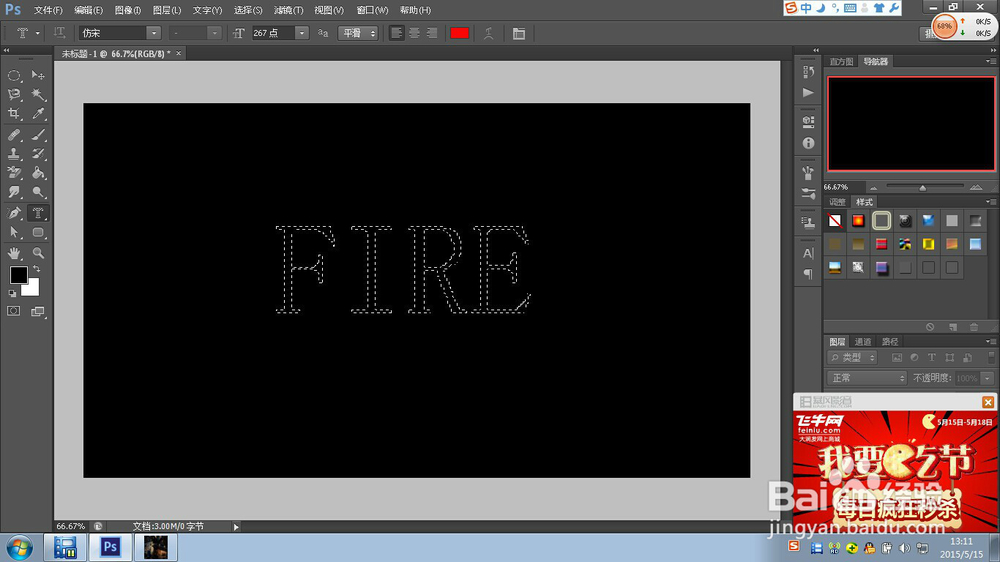
5、第五步:选择前景色为白色,使用油漆桶工具,将选区填充为白色。如图所示

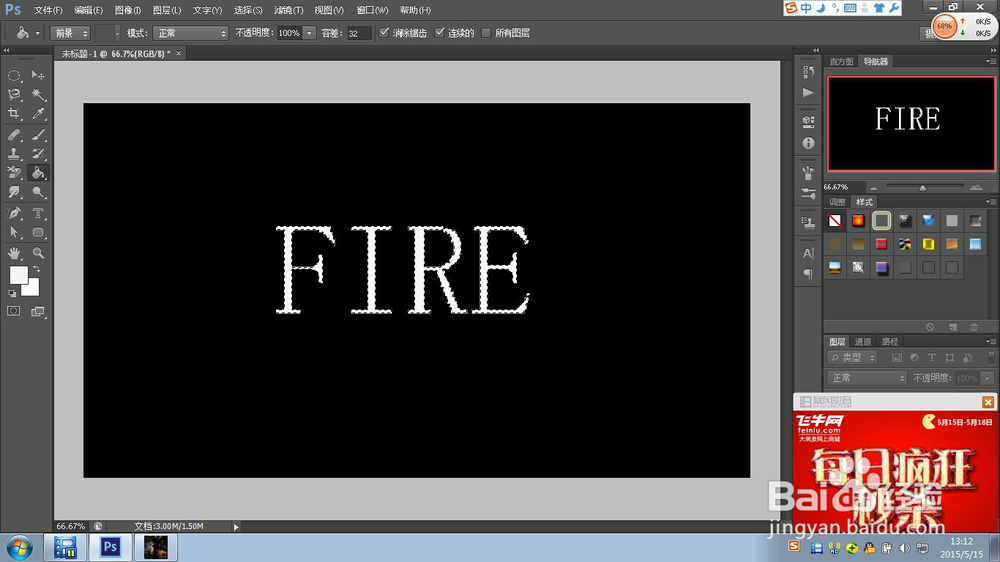
6、第六步:选择涂抹工具。

7、第七步:调整好画笔参数如图所示。

8、第八步:直接在图片中涂抹出火焰的大致外形,如图所示。
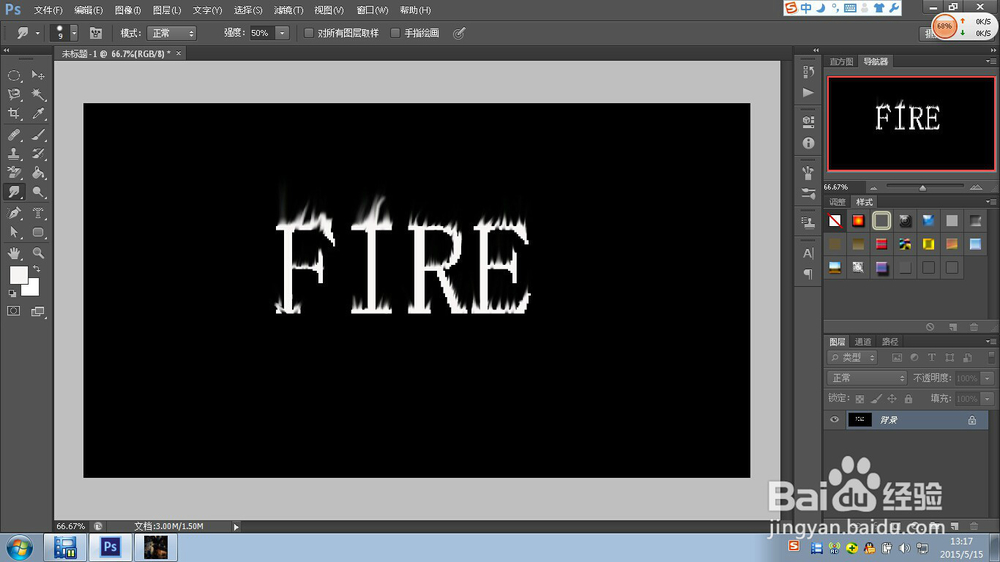
9、第九步:选择色阶工具。

10、第十步:调整红绿蓝通道的值,使之出现火焰效果,如图所示。

11、最后的效果就是这样子的!

